
- •5.4. Организация работы с прерываниями в pic-контроллерах
- •Настройка параметров таймера tmr0 и прерывания по внешнему сигналу на выводе int
- •Работа с внешними портами ввода/вывода
- •5.5. Интегрированная среда разработки прикладного программного обеспечения mplab ide
- •Возможности мрlab ide
- •Порядок создания и отладки прикладной программы в среде mplab ide
- •Запуск mplab ide и структура среды
- •Создание нового проекта
- •Создание текста программы на языке ассемблера
- •Структура программы для pic-контроллеров
- •Компилирование
- •Отладка
5.5. Интегрированная среда разработки прикладного программного обеспечения mplab ide
Цель: ознакомление с программными средствами написания и отладки программ для микроконтроллеров фирмы Microchip Technology Incorporated, изучение архитектуры и системы команд микроконтроллеров семейства PICMICRO на примере микроконтроллера среднего уровня PIC16F84, а также практическое освоение технологии разработки и отладки программ.
MPLAB IDE - это Windows- ориентированная интегрированная среда, предназначенная для разработки программного обеспечения для микроконтроллеров фирмы Microchip Technology Incorporated (семейства PICMICRO). Данная среда называется интегрированной, потому, что содержит различные программы: редактор, транслятор с языка Ассемблер, симулятор. Среду можно найти на сайте:
www.compel.ru/catalog/microcontrollers/microchip/download
Возможности мрlab ide
С помощью MPLAB можно выполнять следующие действия:
- создавать и редактировать исходный файл с программой на ассемблере с помощью встроенного редактора;
- выполнять компилирование исходной программы; компилятор позволяет легко построить результирующую программу в машинных кодах, готовую к загрузке в память микроконтроллера;
- выполнять отладку программы с помощью встроенного в MPLAB симулятора в пошаговом или автоматическом режимах, с выводом значений различных регистров.
Порядок создания и отладки прикладной программы в среде mplab ide
Внимательно ознакомьтесь с закладками, которые можно использовать для настройки MPLAB. Встроенная справочная система позволяет детально познакомиться со всеми возможностями. Далее мы рассмотрим лишь минимум настроек, необходимый для создания и отладки простого проекта.
Запуск mplab ide и структура среды
Для запуска MPLAB IDE под операционной системой семейства Windows, необходимо выполнить следующие шаги:
Пуск ->Программы -> Microchip -> MPLAB IDE . После запуска программы (файл MPLAB.EXE) Вы увидите рабочий стол среды, показанный на рис. 1.
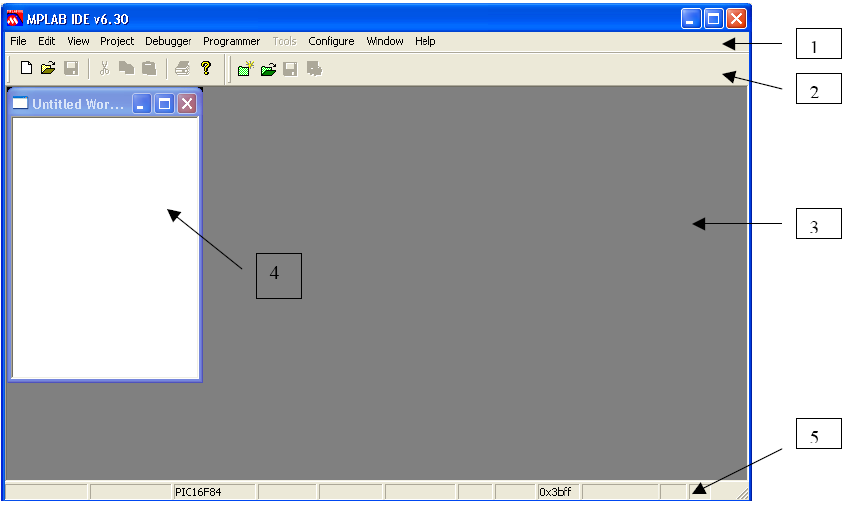
Рис. 1. Рабочий стол среды MPLAB IDE
На рис.1. приведены следующие обозначения:
1- Главное текстовое меню.
2- Графическое меню.
3- Рабочий стол, на котором размещаются окна с файлами, диалогами и другой информацией.
4- Рабочая среда (Workspace).
5- Линейка состояния, отражающая текущую настройку системы.
Создание нового проекта
Самый простой и удобный способ создания проекта - запустить менеджер проектов (закладка Project -> Project Wizard). Менеджер проектов собирает файлы проекта за четыре шага (с помощью четырёх диалоговых окон).
На первом шаге необходимо указать тип микроконтроллера, для которого вы создаете проект (PIC16F84).
На втором шаге необходимо указать тип языковых инструментов, которыми вы намерены пользоваться (Microchip MPASM Toolsuite).
На третьем шаге необходимо указать имя проекта (например – Маков) и имя директории, где будет храниться ваш проект (например, М:\ Маков).
На четвертом шаге необходимо с помощью кнопки "Add" присоединить ассемблерный файл к проекту.
В окне Project Wizard выводится итоговая информация.
Если информация верна, нажмите кнопку Готово для завершения работы Project Wizard.
Если вы хотите что-либо изменить, нажмите кнопку Назад.
